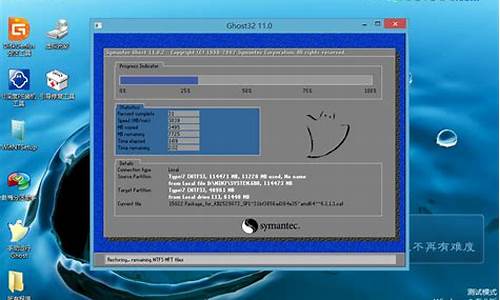虚拟系统安装步骤,在电脑系统里装虚拟系统

您好,方法
1
打开VMware虚拟机,点击创建新的虚拟机,按默认选项,选择典型。
2
选择第二项自定义系统映像,点击浏览,选择已下载好的Android x86.iso文件,
3
修改或者不修改虚拟机的名称和安装的目录位置都可以,点击下一步。
磁盘大小设置为20G,选择将虚拟磁盘存储为单个文件,点击下一步。
点击自定义的硬件,在左侧位点击选择显示器, 勾选上加速3D图形。
点击开启此虚拟机,鼠标进入虚拟机后点击,通过键盘选择最后一项,安装到磁盘,按下回车。
按默认创建一个磁盘,选择new,创建一个新的磁盘。
接着选择primary,按回车,默认磁盘的大小,继续按回车。
此磁盘选择为启动盘,选择bootable,按回车,写入映像,选write,按回车,接着键盘上输入yes,按下回车,等待写完,回到界面选择quit。
返回到界面中,会出现的新项,选择第一项,按下回车。
选择ext3,按下回车,选择yes,进行格式化硬盘。
安装GRUB中,选择skip,进行跳过,接着再选择yes。
等待写入,完成后,重新启动,点击第一项,就以启动安卓了。
1、首先我们需要看一下我们的电脑CPU是否支持hyper-v虚拟化的功能,如果支持的话,可以继续下面的操作。在Windows10桌面,右键点击空白位置,在弹出的菜单中选择“新建/文本文档”菜单项。
2、接下来双击打开刚刚新建的文本文档,然后输入如下命令:
pushd "%~dp0"
dir /b %SystemRoot%\servicing\Packages\*Hyper-V*.mum >hyper-v.txt
for
/f %%i in ('findstr /i . hyper-v.txt 2^>nul') do dism /online
/norestart /add-package:"%SystemRoot%\servicing\Packages\%%i"
del hyper-v.txt
Dism /online /enable-feature /featurename:Microsoft-Hyper-V-All /LimitAccess /ALL。
3、接下来我们点击记事本左上角的“文件/另存为”菜单项。
4、这时就会打开记事本的另存为窗口,在窗口中点击下面的“保存类型”下拉按钮在弹出菜单中选择“所有文件”菜单项。
5、接下来我们输入要保存的文件名,其中后缀一定要编辑.bat的格式。
6、这时就会看到刚刚建立的新的文件了,右键点击该文件,在弹出菜单中选择“以管理员身份运行”菜单项,这时就会自动的安装虚拟机功能了。完成效果图。
声明:本站所有文章资源内容,如无特殊说明或标注,均为采集网络资源。如若本站内容侵犯了原著者的合法权益,可联系本站删除。